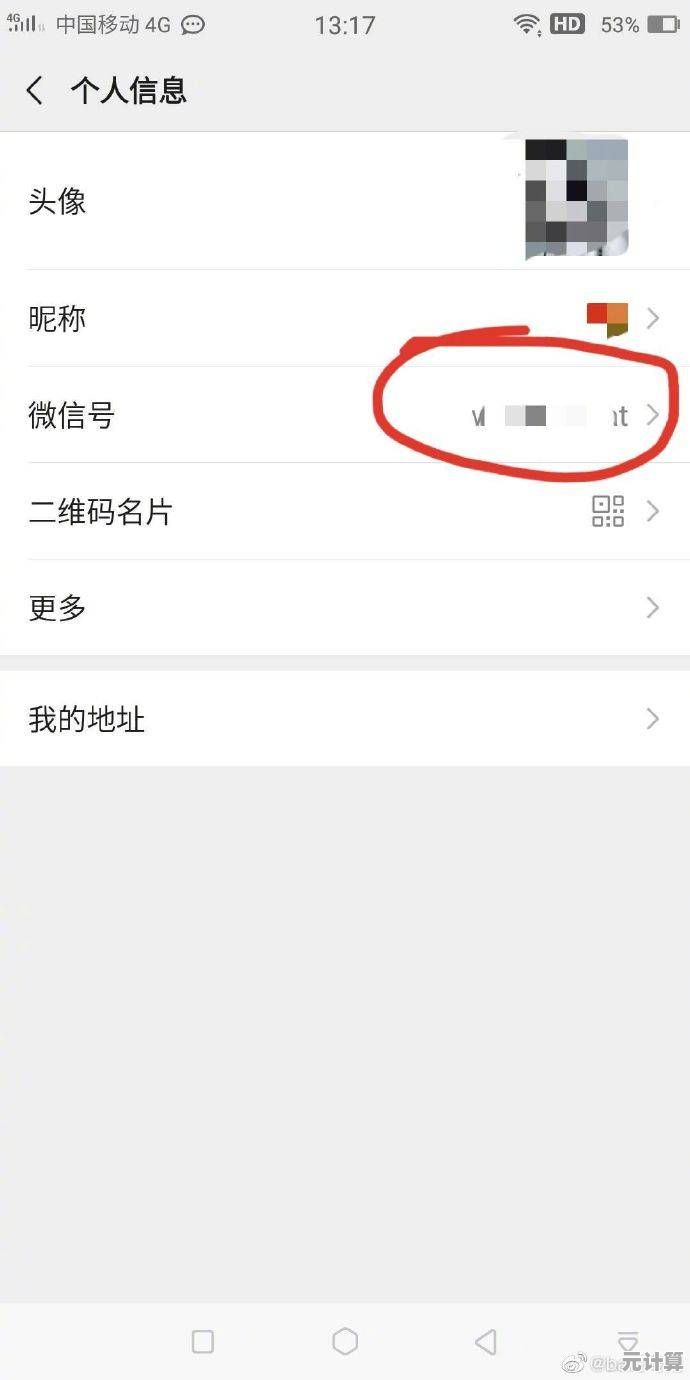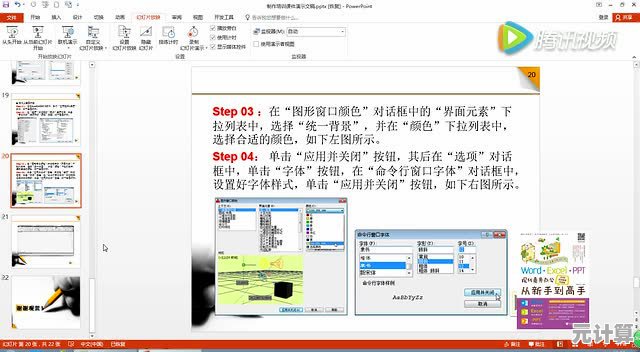解决Win11正式版桌面无响应问题的详细步骤与技巧指南
- 问答
- 2025-10-01 08:25:47
- 2
解决Win11正式版桌面卡死?亲测有效的暴躁自救指南 😤
救命!鼠标转圈圈,点啥都没反应,桌面像被冻住了一样——这破Win11又给我整这出?🤯 上周赶稿子时它突然给我表演“桌面消失术”,只剩个孤零零的壁纸对着我冷笑,Ctrl+Alt+Del按到手抽筋才唤出任务管理器… 这种崩溃时刻,真是分分钟想砸键盘!💢 别慌,作为一个被Win11反复蹂躏又顽强爬起来的“老白鼠”,我把压箱底的救命招数(和血泪教训)都掏给你。
🧨 先来点“三板斧”救急(别管为啥,先活了再说!)
-
召唤“救命三键客”: 狂按
Ctrl + Alt + Delete!这仨键简直是Windows世界的“速效救心丸”,要是运气好,能弹出安全选项界面,别犹豫,直接选任务管理器!- 任务管理器里找“元凶”: 进去后,火速找到 “Windows 资源管理器” 这一项,右键它!看到那个“重新启动(R)”了吗?狠狠点下去!💥 这招能原地复活你的桌面、任务栏和开始菜单,成功率贼高,我起码靠它续命了十几次,桌面瞬间闪一下又回来,文件基本都在(但没保存的文档… 唉,说多了都是泪😭)。
-
终极物理大法:长按电源键!
要是连“三键客”都叫不动了(画面彻底凝固,鼠标键盘集体装死),别挣扎了,长按电源键10秒以上,强制关机,等个十几秒,再按电源键开机,这属于“伤敌一千自损八百”,但总比干瞪眼强,开机后,赶紧祈祷它这次能正常进桌面吧… 我上次这么干,开机后它居然给我弹了个“系统修复”提示,吓出一身冷汗,还好最后没事。
🕵️♂️ 桌面活了?别高兴太早,揪出幕后黑手!
桌面暂时复活只是第一步,不找到病根儿,下次它还会准时“死”给你看,这几个“嫌疑犯”我见得最多:
-
🖥️ 显卡驱动在作妖: 尤其是你刚更新了驱动,或者用的是AMD/NVIDIA的卡(别问我怎么知道的,我的RX 6700 XT 曾经是“卡死专业户”)。
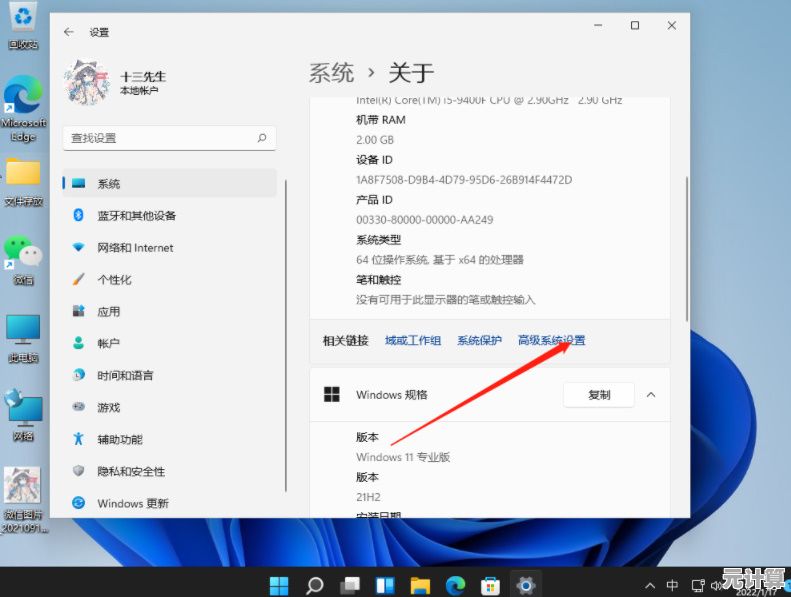
- 对策: 去显卡官网(别用Windows自动更新装驱动!),下载最新正式版(WHQL认证) 驱动,干净安装(选“自定义安装”->“执行清洁安装”),装完重启,看它还卡不卡!我上次被AMD一个测试版驱动坑惨了,回退到正式版立马稳如老狗。
-
💣 系统更新埋了雷: 微软的补丁包,有时候是解药, 就是毒药本身!某个特定的更新可能就和你的硬件/软件八字不合。
- 对策: 回忆下桌面开始卡死是不是在最近一次系统更新后?去 设置 -> Windows 更新 -> 更新历史记录 -> 卸载更新,把最近安装的质量更新(名字一般是 KB 开头的一串数字)挨个卸载试试(重启生效),我卸载过一个叫 KB5034441 的玩意儿后,世界瞬间清净了,卸载前记得搜一下这个KB号有没有已知问题!
-
🧩 资源管理器插件在捣乱: 那些美化桌面的、给右键菜单加功能的第三方小工具,看着方便,实则可能是“桌面杀手”。
- 对策: 打开任务管理器,在 “启动” 选项卡里,把看着可疑的、非必要的启动项先禁用,更狠一点,用 msconfig(Win+R 运行)进 “服务” 选项卡,勾选 “隐藏所有 Microsoft 服务”,然后把剩下的非微软服务全禁用,重启,如果桌面正常了,再一个个服务/启动项启用回来排查,我当年装了个酷炫的文件夹预览插件,结果就是它导致资源管理器间歇性抽风,卸了立马好。
-
🧪 系统文件可能“中毒”了: 不是真病毒,而是关键系统文件损坏或丢失。
- 对策: 请出管理员命令提示符(Win+X 选吧)!
sfc /scannow:让系统自己扫描修复损坏的文件,这招有时能救命,有时… 就只是走个过场。DISM /Online /Cleanup-Image /RestoreHealth:更深入的修复命令,建议在 sfc 搞不定时用,跑完记得重启!我遇到过一次 sfc 扫出问题但修不了,DISM 跑完再跑 sfc 才搞定,玄学。
- 对策: 请出管理员命令提示符(Win+X 选吧)!
🛡️ 防患于未然:让桌面“稳如老狗”的日常操作
- 📂 文件资源管理器别太浪: 别同时开几十个文件夹窗口,尤其别在超大文件夹(比如几万个文件的下载目录)里疯狂操作,资源管理器它… 会累死的!养成整理文件的好习惯(虽然我也经常做不到😂)。
- 🧹 磁盘空间要留足: C盘飘红了?赶紧清!Win11 自己也要喘气儿的地方,临时文件、下载目录、微信QQ缓存(这俩是空间杀手!)定期清理,我设了个提醒,C盘剩20G时就开始焦虑删东西了。
- 🔄 驱动/BIOS 保持更新(但别追新): 主板、显卡、芯片组驱动,去官网下稳定版更新,主板 BIOS 如果厂商明确说修复了稳定性问题,也可以考虑更新(有风险,需谨慎!),我去年更了个主板BIOS,确实解决了偶发的USB断连和… 对,桌面小卡顿!
- 🛑 来历不明的软件少装点: 尤其是那些系统优化、注册表清理、桌面增强工具,很多都是“负优化”,真想用,先虚拟机里试试毒!我电脑里唯一称得上“优化”的,就是个清理垃圾的小工具,其他花里胡哨的一律不碰。
💔 最后的最后:实在没辙了…
- 系统还原点: 如果你之前开了系统保护并创建了还原点(强烈建议开启!),可以尝试滚回到桌面还正常的时间点,去控制面板搜“恢复”->“配置系统还原”就能设置。
- 重置此电脑: Win11 自带“重装”功能(设置->系统->恢复->重置此电脑),选保留我的文件(会删应用和设置),这是比较温和的重装方式,我帮朋友弄过,效果还行,就是重装软件烦死人。
- 干净重装: 终极杀招,用微软官网的 Media Creation Tool 做个U盘启动盘,彻底重装。务必!务必!提前备份好C盘和桌面的重要文件! 别问我为什么强调这个… 😭
📌 写在最后
Win11 桌面卡死这事儿吧,真没个一劳永逸的“银弹”,关键就是:快准狠地急救复活 -> 耐心细致地排查病根 -> 养成良好习惯预防,别怕麻烦,多试几种方法,我那台主力机现在稳得很,但鬼知道下次大更新会不会又给我整出什么新花样… 微软啊,你可长点心吧!🤦♂️ 祝大家的桌面都坚如磐石! 🙏
本文由呼沛容于2025-10-01发表在笙亿网络策划,如有疑问,请联系我们。
本文链接:http://max.xlisi.cn/wenda/47125.html


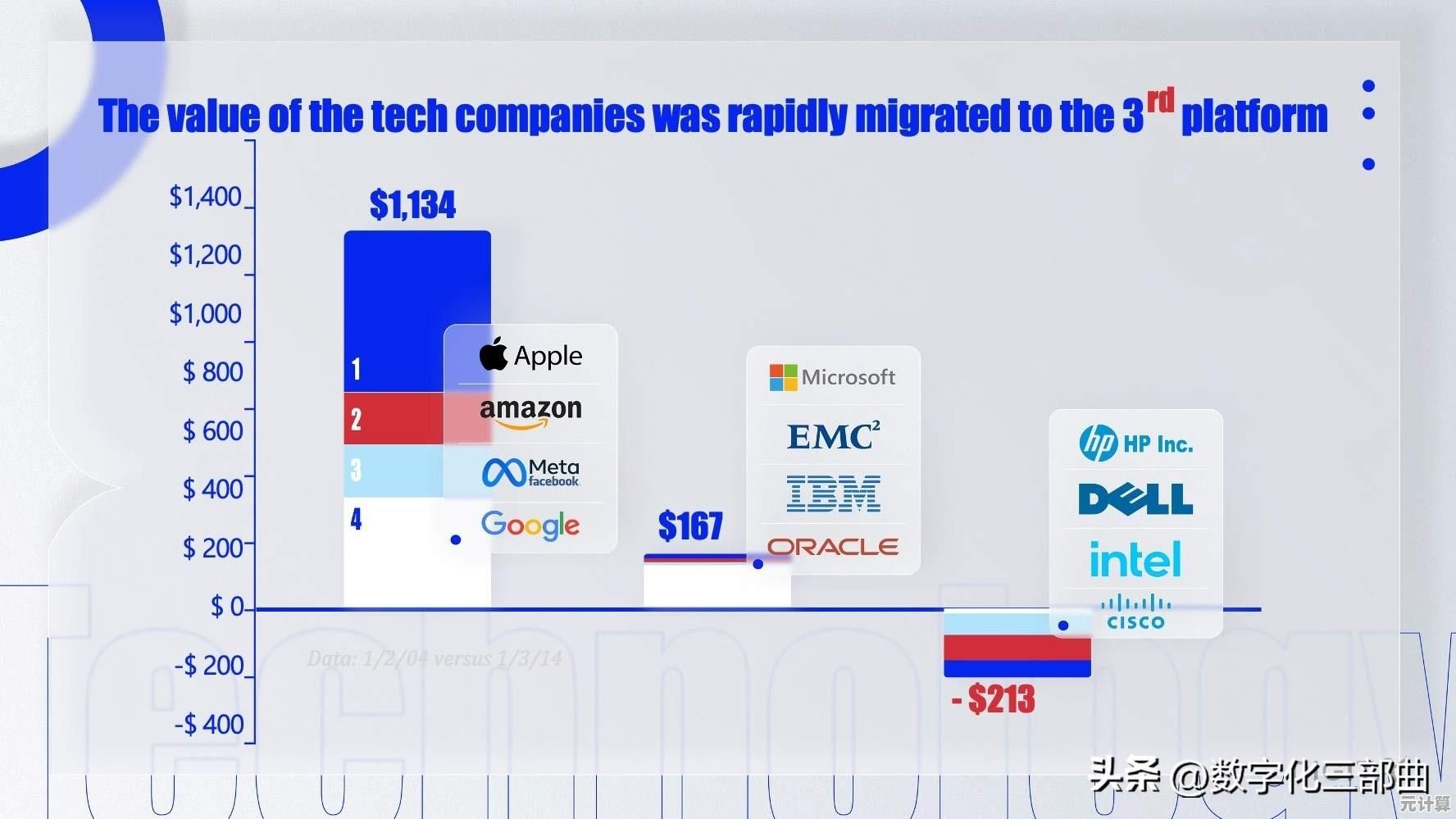
![探索[MSDN]开发者资源宝库:技术文档与实战指南详解](http://max.xlisi.cn/zb_users/upload/2025/10/20251001095723175928384313190.png)